Dies ist eine alte Version des Dokuments!
Inhaltsverzeichnis
Stammdaten/SMS/Nexmo



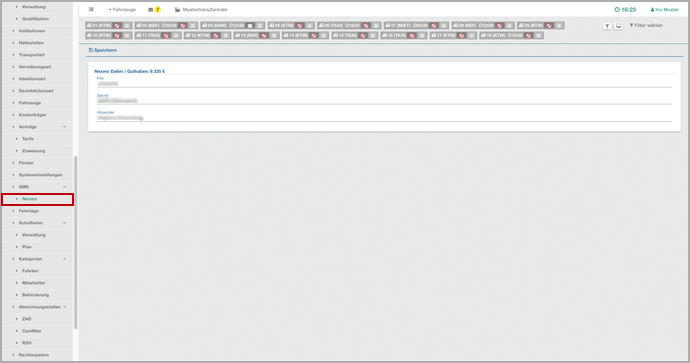
Allgemeines
Wenn Sie alle angebotenen SMS-Funktionen in unserem dispolive nutzen möchten, dann benötigen Sie ein Guthabenkonto beim SMS-Dienst "Nexmo".
Wichtig
Alle Einstellungen und Änderungen, die Sie in den Stammdaten vornehmen, sollten mit Bedacht durchgeführt werden! Diese haben Auswirkungen auf sämtliche Bereiche von "dispolive", sind für alle Nutzer gültig und könnten zu Problemen in der Abrechnung führen!
Neue Fahrt: Standort anfordern per SMS

Die Funktion "Standort anfordern" steht Ihnen unter "Neue Fahrt" zur Verfügung für Anrufer, denen ihr genauer Standort, an dem sie sich befinden, nicht bekannt ist!

Eine genaue Anleitung finden Sie hier:
Möchten Sie diese Funktion nutzen, legen Sie bitte ein eigenes Guthabenaccount beim SMS-Dienst "Nexmo" an:
Live Karte: SMS an Fahrer senden
Die Funktion "SMS an Fahrer senden" steht Ihnen unter "Live Karte" zur Verfügung.

Eine genaue Anleitung finden Sie hier:
Möchten Sie diese Funktion nutzen, legen Sie bitte ein eigenes Guthabenaccount beim SMS-Dienst "Nexmo" an:
Fahrzeugleiste: Nachricht zusätzlich per SMS senden
Die Funktion "Nachricht zusätzlich per SMS senden" steht Ihnen beim gewünschten Fahrzeug in der "Fahrzeugleiste" zur Verfügung.

Eine genaue Anleitung finden Sie hier:
Möchten Sie diese Funktion nutzen, legen Sie bitte ein eigenes Guthabenaccount beim SMS-Dienst "Nexmo" an:
Nexmo: Guthaben aufladen
Ihr Guthaben beim SMS-Dienst "Nexmo" neigt sich dem Ende zu? Bitte öffnen Sie die Nexmo-Webseite, loggen Sie sich ein und füllen Sie Ihr Guthaben auf:
Schalter
Schalter: (Neu) + Speichern

- (1) Füllen Sie das Formular aus (die mit * gekennzeichneten Felder sind Pflichtfelder).
- (2) Klicken Sie auf "Speichern" in der Kopfzeile.
- (3) Rechts oben im Bildschirm erscheint der Hinweis "Erfolgreich gespeichert!"
Schalter: (Ändern) + Speichern

- (1) Nehmen Sie Ihre Änderung vor (die mit * gekennzeichneten Felder sind Pflichtfelder).
- (2) Klicken Sie auf "Speichern" in der Kopfzeile.
- (3) Rechts oben im Bildschirm erscheint der Hinweis "Erfolgreich gespeichert!"
Schalter: (Löschen) + Speichern

- (1) Entfernen Sie alle Eingaben aus den gewünschten Feldern!
- (2) Klicken Sie auf "Speichern" in der Kopfzeile.
- (3) Rechts oben im Bildschirm erscheint der Hinweis "Erfolgreich gespeichert!"
Felder
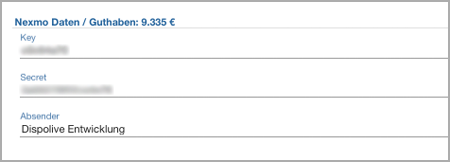
In Ihrem Login bei "www.nexmo.com" unter dem Menüpunkt "Getting Startet" finden Sie die nachfolgend gefordeten Daten!
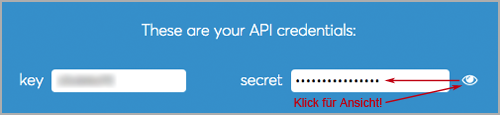
Feld: Key
Bitte tragen Sie hier Ihren Nexmo-Key ein.
Feld: Secret
Bitte tragen Sie hier das von Nexmo vergebene Secret ein.
Feld: Absender
Bitte vermerken Sie hier den Absender, der in Ihrer verschickten SMS angezeigt werden soll.
Hinweisfenster
Bitte beachten Sie folgende Hinweisfenster:
Grün (Erfolgreich)

Ein Datensatz wurde erfolgreich gespeichert.


